Примечание:
Эта функция в настоящее время поддерживается только в Map Viewer Classic (раньше назывался Map Viewer). Она будет доступна в следующей версии нового Map Viewer.
 Инструмент Соединить начальные точки с пунктами назначения измеряет время в пути или расстояния между парами точек по прямой или с учетом режима передвижения по сети.
Инструмент Соединить начальные точки с пунктами назначения измеряет время в пути или расстояния между парами точек по прямой или с учетом режима передвижения по сети.
Примечание:
Соединить начальные точки с пунктами назначения использует следующие сервисы сетевого анализа для запуска с учетом способа перемещения:
- Маршрут (Асинхронный)
- Утилиты маршрутизации
Более подробно см. Настройка служебных сервисов.
Схема рабочего процесса
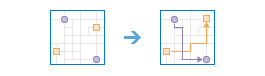
Терминология
| Термин | Описание |
|---|---|
Геодезический | Относится к линии, нарисованной на сфере. Геодезическая линия, нарисованная на глобусе, представляет собой кривизну геоида Земли. |
Евклидово расстояние | Расстояние по прямой линии, как измеренное на плоской поверхности (то есть на декартовой плоскости). |
Примеры
- Супермаркет с бонусной программой хочет узнать, насколько издалека его посетители едут в магазин. Аналитик с помощью инструмента Соединить начальные точки с пунктами назначения находит расстояния перемещения между каждым покупателем и магазином (по почтовому индексу).
- Пожарной станции необходимо определить время, за которое машина доедет до определенных точек интереса в городе. Аналитик использует инструмент Соединить начальные точки с пунктами назначения, чтобы определить время в пути от пожарной станции до каждой точки.
- В школьном округе необходимо определить, какие ученики имеют право на школьный автобус. Координатор использует инструмент Соединить начальные точки с пунктами назначения, чтобы вычислить расстояние, которое требуется пройти каждому ученику до соответствующей школы, затем выбирает учеников, которые живут дальше, чем пороговое значение для использования автобуса.
- Биолог изучает места гнездования мигрирующих видов певчих птиц. В течение первого года изучения все гнезда были описаны, включая их местоположение. На второй год изучения биологи вернулись на ту же местность и записали координаты новых мест гнездования вернувшихся птиц. Инструмент Соединить начальные точки с пунктами назначения в этом случае используется для поиска расстояния по прямой между гнездами первого и второго года для каждой птицы.
Примечания по использованию
Необходимо два входных точечных слоя: один с начальными точками и второй с пунктами назначения. Соединения между начальными и конечными точками зависят от числа таких точек и сведены в следующей таблице:
| Количество начальных точек | Количество точек назначений | Соединения |
|---|---|---|
Один | Один | Начальная точка, связанная с пунктом назначения |
Один | Более одной | Начальная точка соединяется со всеми пунктами назначения. |
Более одной | Один | Все начальные точки соединяются с пунктом назначения. |
Более одной | Более одной | Соединения много-ко-многим создаются при помощи сопоставления полей идентификаторов. Каждая начальная точка связывается с пунктом назначения, имеющим соответствующее значение поля ID. |
Начальные точки и пункты назначения могут быть связаны по прямой или с помощью одного из нескольких режимов передвижения по сети. Некоторые режимы перемещения могут также учитывать пробки. Если учитываются пробки, то можно выбрать, используются ли пробки в режиме реального времени, либо исторический трафик (нужно указать день недели и время). Трафик в режиме реального времени можно спрогнозировать на 12 часов вперед. Исторический трафик можно задавать в 15-минутных интервалах в течение всего дня.
Доступные режимы передвижения настраиваются администратором вашей организации. Администратор может добавлять новые режимы передвижения и удалять те, которыми не будут пользоваться. Единицами измерения расстояния по умолчанию являются Мили или Километры, в зависимости от параметра Единицы измерения, который задается в профиле.
В следующей таблице описаны режимы передвижения по умолчанию, доступные в инструменте Соединить начальные точки с пунктами назначения:
| Режим передвижения | Описание | Спецификации |
|---|---|---|
| Моделирует передвижение по тропам и дорогам, предназначенным для пешеходов, при этом находится решение, оптимальное по времени. Скорость движения считается 5 км/ч. | Пешая скорость считается как 5 км/ч. Пешая скорость может быть настроена администратором вашей организации. |
| Моделирует перемещения на автомобилях, таких как легковые машины, пикапы и т.п., при этом находится оптимальное по расстоянию решение. Он учитывает одностороннее движение, избегает запрещенных поворотов и следует прочим правилам, которые распространяются на легковые автомобили, но при этом не препятствует движению по дорогам без покрытия. | Нет |
| Моделирует перемещения на автомобилях, таких как легковые машины, пикапы и т.п., при этом находится оптимальное по времени решение. Учитывается одностороннее движение, избегаются запрещенные повороты и соблюдаются прочие правила, специфичные для легковых машин. Если указывается время начала, используется динамическая скорость движения на основе трафика там, где доступны данные трафика. | Опция Использовать трафик по умолчанию отключена. Скорость движения будет с учетом исторического или реального трафика. Пробки могут быть в режиме реального времени, либо исторический трафик (нужно указать день недели и время). Проверьте, доступны ли данные о пробках в вашем регионе, щелкнув ссылку Проверить доступность на панели инструмента. |
| Моделирует перемещения на автомобилях, таких как легковые машины, пикапы и т.п., при этом находится оптимальное по расстоянию решение. Учитывается одностороннее движение, избегаются запрещенные повороты и соблюдаются прочие правила, специфичные для легковых машин. | Нет |
| Моделирует передвижение по тропам и дорогам, предназначенным для пешеходов, при этом находится решение, оптимальное по расстоянию. | Нет |
| Моделирует перемещения на автомобилях, таких как легковые машины, пикапы и т.п., при этом находится оптимальное по времени решение. Он учитывает одностороннее движение, избегает запрещенных поворотов и следует прочим правилам, которые распространяются на легковые автомобили, но при этом не препятствует движению по дорогам без покрытия. Если указывается время начала, используется динамическая скорость движения на основе данных трафика, если она доступна. | Опция Использовать трафик по умолчанию отключена. Скорость движения по сельской местности будет с учетом исторического или реального трафика. Пробки могут быть в режиме реального времени, либо исторический трафик (нужно указать день недели и время). Проверьте, доступны ли данные о пробках в вашем регионе, щелкнув ссылку Проверить доступность на панели инструмента. |
| Моделирует передвижение на грузовиках по разрешенным для них дорогам, при этом находится оптимальное по времени решение. Она также учитывает одностороннее движение, избегает запрещенных поворотов и т.п. Это имеет смысл для тяжелогрузов. | Скорость движения на грузовике будет зависеть от средней исторической скорости автомобиля или от ограничений скорости для грузовиков (обычно она меньше). Опция Использовать трафик по умолчанию отключена. Скорость движения грузового автотранспортного средства основывается на исторических данных и данных о движении в реальном времени, но не будет превышать установленную скорость грузоперевозок. Пробки могут быть в режиме реального времени, либо исторический трафик (нужно указать день недели и время). |
| Моделирует передвижение на грузовиках по разрешенным для них дорогам, при этом находится оптимальное по расстоянию решение. Она также учитывает одностороннее движение, избегает запрещенных поворотов и т.п. Это имеет смысл для тяжелогрузов. | Нет |
Параметр Выбор слоев барьеров может использоваться для указания одного или нескольких объектов, которые действуют как временные ограничения при передвижении по нижележащим улицам.
Параметр Геометрия маршрута определяет, как выглядят выходные маршруты при подключении источников к пунктам назначения. Прямая линия (по умолчанию) генерирует прямые линии (также называемые желательными линиями) между исходными пунктами и пунктами назначения, тогда как Следовать вдоль улиц возвращает маршруты в форме сети улиц. Один и тот же расчет для сопоставления пунктов отправления и назначения используется независимо от того, какая форма маршрута выбрана. Вычисление всегда будет основываться на выбранном режиме передвижения. Если вместо режима перемещения используется прямолинейное расстояние, будет доступна только опция Прямая линия в качестве Геометрии маршрута.
Выходной слой содержит линии маршрутов, включая измерения расстояний между начальными и конечными точками.
Если вы выбираете Включать слои маршрута, каждый маршрут из результата сохраняется как отдельный слой маршрута. Слой маршрута включает всю информацию для отдельного маршрута, например, назначенные остановки и направления движения.
Если опция Использовать текущий экстент карты отмечена, будут анализироваться только объекты, которые видимы в момент анализа в текущем экстенте. Если опция отключена, будут использоваться все объекты входного слоя, даже если они находятся вне текущего экстента карты.
Ограничения
- Набор начальных точек не должен превышать 5000 объектов.
- Для использования режимов передвижения требуются права доступа на выполнение сетевого анализа.
- Максимальное количество слоев маршрута, которое может быть создано - 1 000. Если результат содержит более 1 000 маршрутов и установлена отметка Включить слои маршрута, инструмент создаст только выходной сервиса объектов.
- Произойдет ошибка, если при использовании режима движения для выполнения инструмента требуется более 60 минут. Если произойдет ошибка, попробуйте перезапустить анализ с меньшим количеством входных объектов.
- Можно указать до 250 объектов, работающих как точечные барьеры.
- Если число объектов улиц, пересекаемых всеми линейными барьерами, превышает 500, инструмент возвращает ошибку.
- Если количество объектов улиц, пересекаемых всеми полигональными барьерами, превышает 2000, инструмент возвращает ошибку.
Как работает инструмент Соединить начальные точки с пунктами назначения
Инструмент Соединить начальные точки с пунктами назначения использует для поиска объектов по большей части геодезический метод, а не Евклидову геометрию. Геодезические линии строятся с учетом реальной формы поверхности Земли (эллипсоида, а точнее – геоида). Расстояния измеряются между двумя точками на сферической поверхности (геоида), что отличается от измерения того же расстояния на плоскости.
Опция Текущий трафик использует текущее время отправления. Скорость трафика во время поездки прогнозируется с учетом скоростей в режиме реального времени, исторических скоростей и текущих событий, например, погодных условий.
Когда используются условия, свойственные для определенного дня недели и времени суток, скорость передвижения определяется на основе среднестатистических данных по пятиминутным интервалам на протяжении полной недели. Выбранное время представляет собой локальное время в том часовом поясе, в котором находятся ваши данные. При любом состоянии трафика инструмент Соединить начальные точки с пунктами назначения принимает в расчет изменяющееся состояние дорожного движения с учетом истекшего после отправления времени.
Создание слоев маршрутов рекомендуется, если вы хотите опубликовать отдельные маршруты для других пользователей организации или если вы хотите в будущем изменить маршруты с помощью кнопки Маршруты в Map Viewer Classic. Слои маршрутов используют имя векторного слоя как префикс и имя маршрута, созданное во время анализа, чтобы имя каждого слоя маршрута было уникальным.
Входные начальные точки и пункты назначения
Поведение инструмента Соединить начальные точки с пунктами назначения немного отличается в зависимости от числа входных начальных точек и пунктов назначения, используемых в анализе.
Использование одной начальной точки или одного места назначения
Если входные данные содержат только одну начальную точку или одно назначение, специальные поля ID не требуются. Использование одной начальной точки и одного или нескольких пунктов назначения приводит к созданию соединения между начальной точкой и всеми назначениями. Использование одного пункта назначения и одной или нескольких начальных точек приводит к созданию соединения между каждой начальной точкой до одного назначения.
Использование нескольких начальных точек и пунктов назначения
Если входные данные содержат более одной начальной точки или более одного назначения, таблицы источников и назначений должны содержать поля ID, которые используются для создания соответствий между начальными точками и назначениями. Результаты включают соединения между каждой начальной точкой и каждым пунктом назначения, имеющими совпадающие ID.
Например, предположим, что ученики в школьном округе имеют право на автобус, только если они живут дальше одной мили пешком от своей школы. Чтобы определить, какие ученики имеют право на автобус, необходимо вычислить расстояние пешком, которое требуется пройти каждому ученику от дома до своей школы.
В школьном округе имеется слой местоположений домов учеников, который используется в анализе как слой начальных точек. Слой содержит поле School, где указано название школы ученика.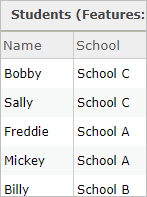
Также имеется слой местоположений школ, который используется в анализе как слой пунктов назначения. Слой местоположений школ содержит поле Name, где указано название школы.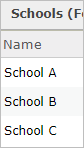
Поскольку значения поля School в начальных точках соответствуют значениям поля Name пунктов назначения, эти два поля можно использовать как поля ID, обозначающие какие начальные точки и какие пункты назначения должны соединяться. Задайте параметру Поле ID начальных точек значение School, а параметру Соответствующее поле ID в пунктах назначения значение Name.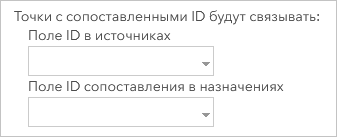
В результатах анализа содержатся линии, соединяющие каждого ученика со школой, в которую он ходит, аналитик может изучить значения полей в выходных данных, чтобы определить учеников, живущих далее одной мили и имеющих право на автобус.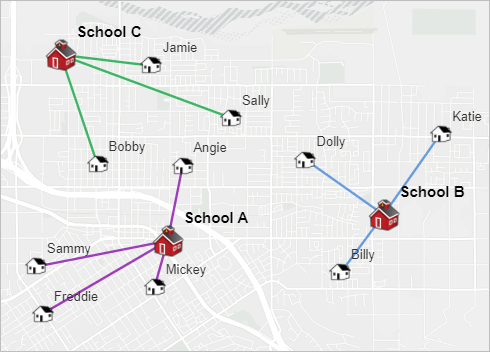
Похожие инструменты
Используйте Соединить начальные точки с пунктами назначения для измерения времени движения или расстояния между парами точек. Другие инструменты могут применяться для решения похожих, но немного отличающихся задач.
Инструменты анализа Map Viewer Classic
Чтобы найти объекты, которые находятся ближе всего к входному слою, используйте инструмент Найти ближайший.
Чтобы спланировать маршрут поездки с несколькими остановками, используйте инструмент Планировать маршруты.
Инструменты анализа ArcGIS Pro
Инструмент Соединить начальные точки с пунктами назначения выполняет ту же функцию, что и Расчет маршрута в ArcGIS Network Analyst extension.





